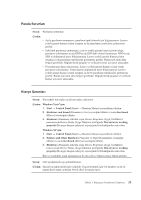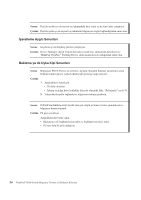Lenovo ThinkPad R500 (Turkish) Service and Troubleshooting Guide - Page 38
Çözüm devamı, Windows XP için, Properties, Settings, Advanced, Adapter, Troubleshoot, Monitor, Sorun
 |
View all Lenovo ThinkPad R500 manuals
Add to My Manuals
Save this manual to your list of manuals |
Page 38 highlights
Çözüm (devamı): Windows XP için: 1. Masaüstünde sağ tıklatın, Görüntü Birimi Özellikleri penceresini açmak için Properties (Özellikler) seçeneğini belirleyin, sonra, Settings (Ayarlar) etiketini tıklatın. 2. Ekran çözünürlüğünün ve renk kalitesinin doğru ayarlanıp ayarlanmadığını denetleyin. 3. Advanced (Geliştirilmiş) düğmesini tıklatın. 4. Adapter (Bağdaştırıcı) etiketini tıklatın. 5. Bağdaştırıcı bilgi penceresinde doğru aygıt sürücüsü adının gösterildiğinden emin olun. Not: Aygıt sürücüsü adı, bilgisayarınıza takılan video yongasına bağlıdır. 6. Properties (Özellikler) düğmesini tıklatın. ″Device status″ (Aygıt durumu) onay kutusunu işaretleyin ve aygıtın doğru çalıştığından emin olun. Aygıt doğru çalışmıyorsa, Troubleshoot (Sorun Gider) düğmesini tıklatın. 7. Monitor (Monitör) etiketini tıklatın. 8. Bilgilerin doğruluğunu denetleyin. 9. Properties (Özellikler) düğmesini tıklatın. ″Device status″ (Aygıt durumu) onay kutusunu işaretleyin ve aygıtın doğru çalıştığından emin olun. Aygıt doğru çalışmıyorsa, Troubleshoot (Sorun Gider) düğmesini tıklatın. Sorun: DVD gösterimini başlatmaya çalıştığımda "Unable to create overlay window" (Yerpaylaşım penceresi yaratılamıyor) iletisi görüntüleniyor. -ya daVideo gösterimini, DVD gösterimini ya da oyun uygulamalarını çalıştırırken gösterim çok kötü ya da yok. Çözüm: Aşağıdakilerden birini yapın: v 32 bit renk kipini kullanıyorsanız, renk derinliğini 16 bit kipiyle değiştirin. v 1600 × 1200 ya da daha büyük (4:3) ya da 1680 × 1050 (16:10) ya da daha büyük masaüstü boyutuna sahip bir dış görüntü birimi aygıtı kullanıyorsanız, yenileme hızını ya da renk derinliğini azaltın. 28 ThinkPad® R500 Dizüstü Bilgisayar Tanıtma ve Kullanma Kılavuzu